ps调整图片局部锐化的核心在于控制范围和程度,避免噪点与不自然感。1. 使用“usm锐化”滤镜配合蒙版,复制图层后调整数量、半径、阈值,并通过蒙版局部涂抹;2. 使用“智能锐化”滤镜,提供更高级的阴影高光独立调节功能;3. “高反差保留”+“叠加/柔光”模式,通过混合模式实现不同强度的锐化;4. 使用camera raw滤镜处理raw格式图片,结合“细节”选项卡精细调整锐化区域。为避免过度锐化,应逐步锐化、观察噪点、使用蒙版、降低不透明度、注意边缘光晕、适度降噪并分区调整参数。判断锐化效果可通过放大观察、对比前后图、检查噪点光晕、打印测试、休息眼睛及使用专业工具。推荐第三方插件包括topaz sharpen ai、nik collection sharpener pro、imagenomic noiseware和smartdeblur,可提供更精细控制和智能修复功能。

PS调整图片局部锐化,其实就是让照片的某些区域,比如人物的眼睛或者建筑的纹理,看起来更清晰、更抓人。核心在于控制锐化的范围和程度,避免全局锐化带来的噪点和不自然感。
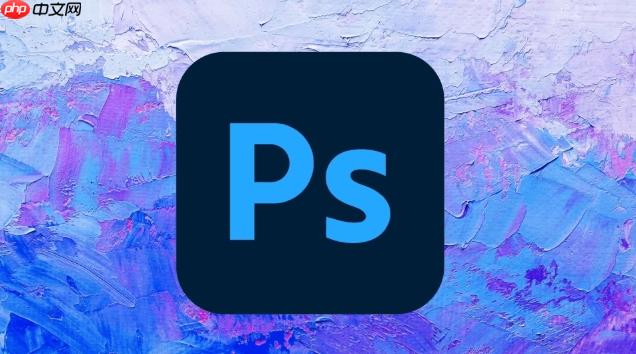
使用PS调整图片局部锐化,强化细节的方法有很多,下面介绍几种常用的:
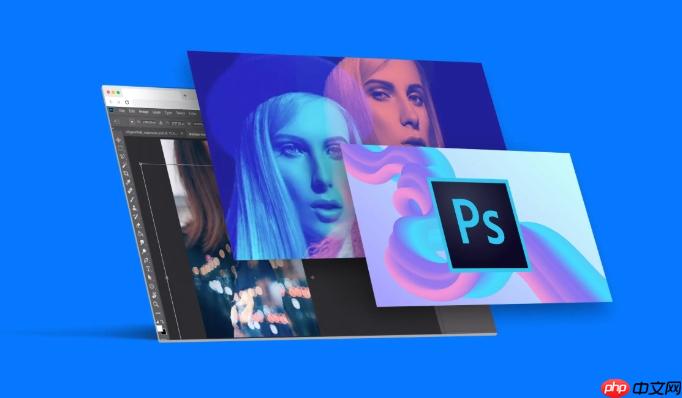
解决方案
使用“USM锐化”滤镜配合蒙版:

使用“智能锐化”滤镜:
使用“高反差保留”+“叠加/柔光”模式:
使用Camera Raw滤镜(针对RAW格式图片):
如何避免过度锐化,保持图片自然感?
过度锐化是数字图像处理中常见的问题,会导致噪点增加、边缘出现光晕,使图片看起来不自然。避免过度锐化的关键在于控制锐化的强度和范围。
锐化前后图片对比,如何更直观地判断锐化效果?
锐化效果的判断是一个主观过程,但有一些方法可以帮助我们更直观地进行判断。
除了PS自带的滤镜,还有哪些第三方锐化插件值得推荐?
除了PS自带的滤镜,还有一些第三方锐化插件提供了更高级的锐化功能和更精细的控制。
这些插件通常需要付费购买,但它们提供了更强大的功能和更精细的控制,可以帮助你获得更好的锐化效果。在使用第三方插件时,建议先试用免费版本,了解其功能和效果,再决定是否购买。
以上就是PS怎么调整图片局部锐化 细节强化的专业方法的详细内容,更多请关注php中文网其它相关文章!

每个人都需要一台速度更快、更稳定的 PC。随着时间的推移,垃圾文件、旧注册表数据和不必要的后台进程会占用资源并降低性能。幸运的是,许多工具可以让 Windows 保持平稳运行。




Copyright 2014-2025 https://www.php.cn/ All Rights Reserved | php.cn | 湘ICP备2023035733号